Nagrywaj wideo, audio, rozgrywkę i kamerę internetową, aby łatwo nagrywać cenne chwile.
Przechwyć każdy monitor: 6 programów do nagrywania na wielu ekranach
Konieczność żonglowania wieloma ekranami pojawia się, jeśli jesteś streamerem, twórcą treści lub pracujesz z domu. Stało się to normą, więc możesz zobaczyć wszystko, co dzieje się na tych ekranach, ale jak możesz nagrywać wszystkie te ekrany? Kluczem jest odpowiedni program do nagrywania na wielu ekranach! Niezależnie od tego, czy nagrywasz samouczek, prezentację, czy transmisję na żywo z rozgrywki, w tej recenzji 6 najlepszych rejestratorów na wiele ekranów znajdziesz jedną opcję! Zacznij teraz.
Lista przewodników
Najlepszy 1. 4Easysoft Screen Recorder Najlepsze 2. OBS Studio Najlepsza 3. Bandicam Najlepsza 4. Camtasia Najlepsza 5. ScreenFlow Najlepsza 6. Snagit| Rejestrator wieloekranowy | Funkcja specjalna |
| Rejestrator ekranu 4Easysoft | Jest to łatwy w obsłudze rejestrator umożliwiający nagrywanie wielu ekranów z dźwiękiem i integracją kamery internetowej. |
| Studio OBS | Program typu open source, w pełni konfigurowalny, umożliwiający transmisję strumieniową na żywo i nagrywanie z wielu ekranów. |
| Bandicam | Lekki rejestrator zaprojektowany specjalnie do gier i nagrywania filmów. |
| Kamtazja | Posiada potężne narzędzia do edycji z możliwością nagrywania ekranu, idealne do profesjonalnych instruktaży. |
| Przepływ ekranu | Wyposażony w zaawansowane funkcje edycji z możliwością przechwytywania obrazu z wielu ekranów dla użytkowników komputerów Mac. |
| Snagit | Przechwytuj wiele ekranów jednocześnie, korzystając z opcji przechwytywania przewijania, podstawowej edycji i adnotacji. |
Najlepszy 1. 4Easysoft Screen Recorder
Pierwszy na liście dzisiaj, Rejestrator ekranu 4Easysoft jest przyjaznym rejestratorem multi-screen stworzonym do nagrywania wysokiej jakości wideo i audio. Umożliwia nagrywanie wielu ekranów jednocześnie, wraz z dźwiękiem systemowym i mikrofonowym, co czyni go idealnym wyborem do gier, samouczków, zajęć, prezentacji i nie tylko. Ponadto obsługuje różne formaty eksportu, takie jak MP4, MOV, AVI, MKV itp., dzięki czemu możesz eksportować nagranie do wybranego formatu. Kolejną jego cechą jest możliwość dodawania adnotacji w czasie rzeczywistym podczas procesu, co jest kluczowe w przypadku samouczków i prezentacji, ponieważ możesz wyróżnić ważne szczegóły. Następnie, zaraz po tym, możesz obejrzeć nagrane wideo i edytować je w tym programie do nagrywania multi-screen.

Możliwość nagrywania wysokiej jakości obrazu z wielu ekranów bez znaków wodnych i ograniczeń czasowych.
Edytuj nagrane filmy, przycinając je, dodając tekst, kształty i inne adnotacje.
Dostosuj ustawienia obrazu i dźwięku, aby uzyskać pożądaną jakość nagrania.
Za pomocą klawiszy skrótu można uruchamiać, wstrzymywać, zatrzymywać i wykonywać inne czynności podczas nagrywania.
100% Bezpieczne
100% Bezpieczne
Krok 1Przed uruchomieniem Rejestrator ekranu 4Easysoft, upewnij się, że komputer jest połączony z wieloma monitorami i wszystkie wyświetlacze są rozpoznawane. Teraz, aby rozpocząć, kliknij „Video Recorder” na ekranie głównym 4Easysoft.
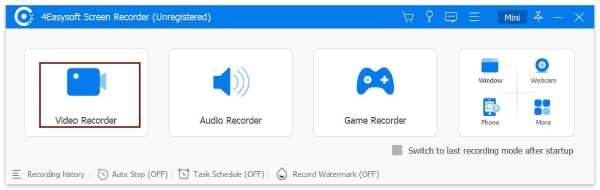
Krok 2Wybierając obszar nagrywania, wybierz opcję „Pełny”, aby przechwycić cały ekran. Umożliwia to również nagrywanie z wielu monitorów.
Jeśli chcesz nagrywać dźwięk komputera, upewnij się, że włączono przycisk „System Sound” i przełącznik „Microphone” dla dźwięku mikrofonu. Dostosuj głośność każdego z nich w razie potrzeby.
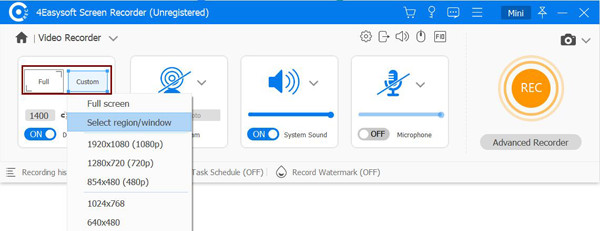
Krok 3Po skonfigurowaniu wszystkiego kliknij przycisk „REC”, aby rozpocząć lub użyj klawiszy „Ctrl + Alt + R”. Podczas sesji używaj skrzynki narzędziowej, aby dodawać kształty, objaśnienia itp., a nawet robić zrzuty ekranu, jeśli chcesz.
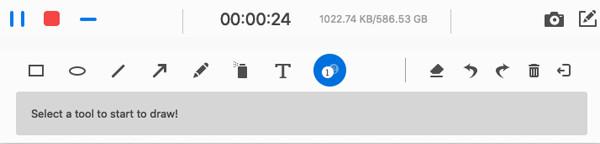
Krok 4Później kliknij przycisk „Stop”, aby zakończyć lub ponownie użyj tych samych klawiszy skrótu. W tej części okna podglądu możesz najpierw obejrzeć nagrane wiele ekranów i sprawdzić, czy jest jakaś część, którą należy przyciąć. Kliknij przycisk „Zapisz”, aby zapisać to na swoim komputerze.
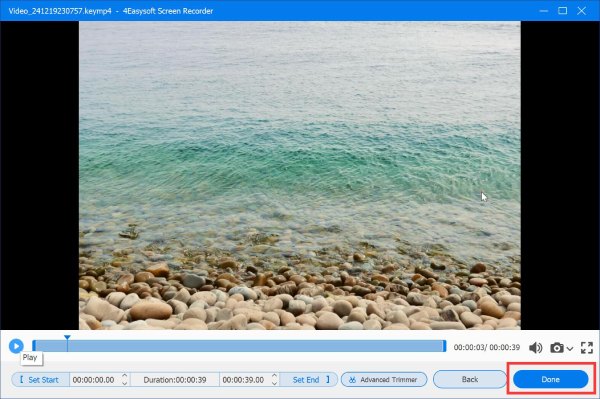
Najlepsze 2. OBS Studio
Przechodząc do bardziej kompleksowej opcji, Studio OBS jest znanym programem do nagrywania multi-screen z otwartym kodem źródłowym, który wyróżnia się zaawansowanymi opcjami dostosowywania. Przechwytuje różne źródła, obejmując ekrany, kamery internetowe i mikrofony, dzięki czemu doskonale nadaje się do transmisji strumieniowej na żywo i konfiguracji z wieloma monitorami. Ponadto OBS umożliwia przełączanie się między scenami podczas nagrywania bez utraty jakości. Zapewnia również różne filtry, efekty, nakładki tekstowe i narzędzia do miksowania wideo i audio. Chociaż jest darmowy, nie oferuje znaków wodnych, ale jego krzywa uczenia się może być bardziej stroma. Tak czy inaczej, oto jak nagrać wideo multi-screen za pomocą OBS:
Krok 1Uruchom OBS Studio i kliknij przycisk „Ustawienia” w prawym dolnym rogu, a następnie wybierz „Wideo”, aby zmienić rozdzielczość: Rozdzielczość płótna i Rozdzielczość wyjściowa. Zmień je zgodnie z liczbą nagrywanych ekranów, a następnie kliknij przycisk „Zastosuj”.
Krok 2Z ekranu głównego przeciągnij oryginalny ekran monitora do pustego obszaru. Następnie dodaj kolejny, klikając przycisk „Dodaj” poniżej i wybierając „Przechwyć wyświetlacz”.
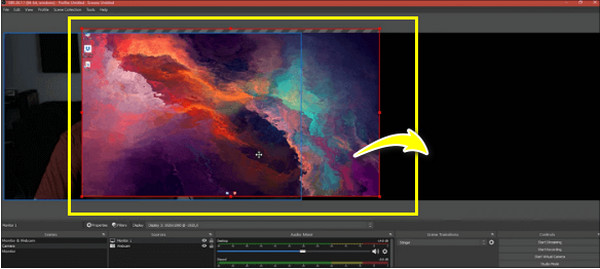
Następnie określ właściwe parametry dla drugiego monitora. W ten sposób możesz przechwycić wiele ekranów za pomocą OBS.
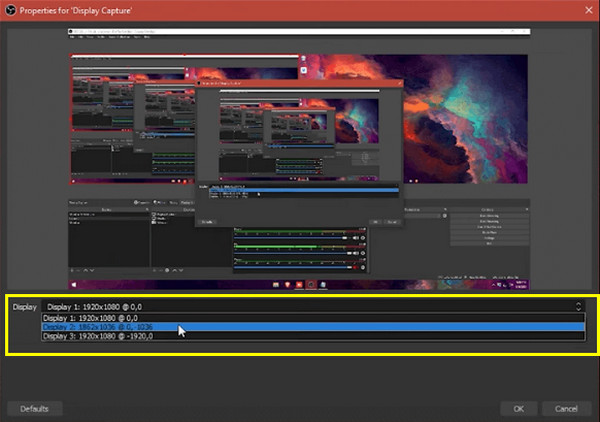
Krok 3Gdy oba ekrany będą już gotowe, kliknij „Rozpocznij nagrywanie” w prawym dolnym rogu programu, a nagrywanie na wielu ekranach zostanie rozpoczęte.
Najlepsza 3. Bandicam
Bandicam to fantastyczny program do nagrywania na wielu ekranach, który wyróżnia się wysoką wydajnością, szczególnie dla graczy. Jedną z jego kluczowych cech jest możliwość nagrywania wysokiej jakości wideo o wysokiej liczbie klatek na sekundę przy jednoczesnym minimalizowaniu wykorzystania zasobów systemowych. Dzięki trybowi nagrywania gier możesz uzyskać ultrapłynne nagrywanie nawet podczas szybkich sesji gier na kilku ekranach. Ponadto może nagrywać aktywność na pulpicie i nagrania z kamery internetowej, zapewniając elastyczność w zakresie możliwości nagrywania.
Krok 1Po uruchomieniu programu Bandicam na pulpicie głównym kliknij menu rozwijane „Nagrywanie ekranu”, przejdź do opcji „Pełny ekran” i wybierz „Dodaj wyświetlacz” z menu bocznego, aby automatycznie przechwycić wszystkie połączone wyświetlacze.
Krok 2Następnie kliknij przycisk „REC”, aby rozpocząć nagrywanie. Ten program do nagrywania na wielu ekranach będzie teraz przechwytywał całą zawartość na ekranach wielu monitorów.
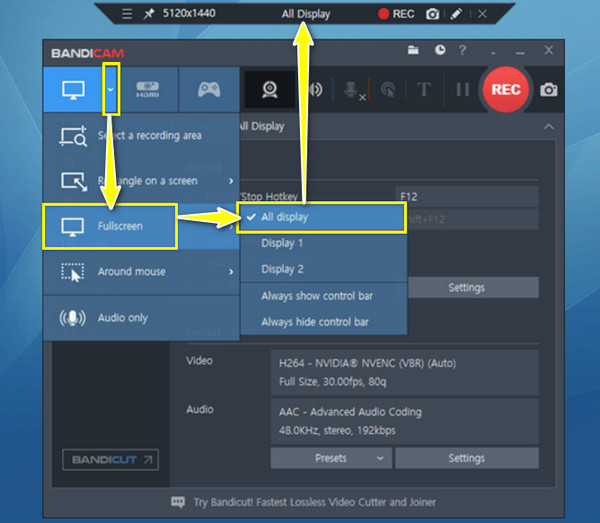
Najlepsza 4. Camtasia
Dla tych, którzy chcą zarówno wysokiej jakości nagrywania, jak i zaawansowanej edycji, Camtasia jest doskonałym wyborem. Chociaż jest popularny głównie ze względu na swoje solidne narzędzia do edycji, ten rejestrator wieloekranowy jest również idealny do tworzenia profesjonalnych prezentacji i samouczków. Później Camtasia pozwoli Ci przycinać, wycinać i stosować efekty specjalne, przejścia i adnotacje. Możesz również cieszyć się edycją wielościeżkową, umożliwiającą płynną integrację różnych typów mediów. Chociaż jest to płatne narzędzie, nadal jest wartościowym doświadczeniem dla twórców treści. Oto jak nagrać wideo wieloekranowe za jego pomocą:
Krok 1Otwórz teraz Camtasia na ekranie pulpitu i wybierz żądany tryb nagrywania, na przykład „Pełny ekran”. Następnie wybierz źródło audio, które chcesz dodać.
Krok 2Aby nagrać oba ekrany monitora, przeciągnij „zieloną przerywaną linię” aż do końca drugiego ekranu monitora. Następnie dostosuj rozdzielczość zgodnie z wydajnością systemu.
Kliknij przycisk „REC”, gdy oba ekrany monitorów będą gotowe.
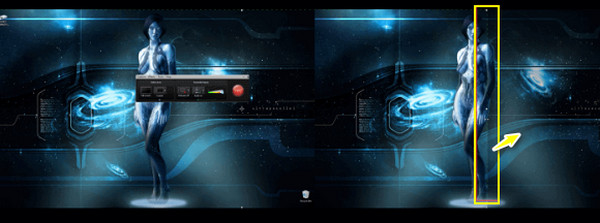
Najlepsza 5. ScreenFlow
Przechodząc do kolejnej doskonałej opcji dla użytkowników komputerów Mac, ScreenFlow zapewnia elegancki sposób nagrywania kilku ekranów z wieloma możliwościami edycji. Ten rejestrator wieloekranowy błyszczy w nagrywaniu i postprodukcji, zapewniając płynny przepływ pracy dla profesjonalnego projektu wideo. Ponadto jest wyposażony w standardowe media, takie jak obrazy i muzyka, które można wykorzystać do ulepszania filmów. Dzięki swoim narzędziom do nagrywania i edycji ScreenFlow jest idealny dla tych, którzy chcą dopracowanych, wysokiej jakości filmów bez dodatkowych aplikacji.
Krok 1Po otwarciu ScreenFlow na pulpicie kliknij przycisk „Nowe nagrywanie”. Zwróć uwagę, że działa to na komputerach Mac; upewnij się, że inne monitory są skonfigurowane w „Preferencjach wyświetlania”.
Krok 2W nowym oknie zaznacz pola wyboru dla każdego monitora, który chcesz nagrać. Jeśli nie widzisz, dodaj je ręcznie, klikając przycisk „Dodaj” obok pola „Nagraj pulpit z”.
Jeśli chodzi o dźwięk, możesz wybrać nagrywanie dźwięku systemowego i dźwięku mikrofonu. Kiedy będziesz gotowy, kliknij przycisk „Nagraj”, aby rozpocząć nagrywanie obu ekranów.
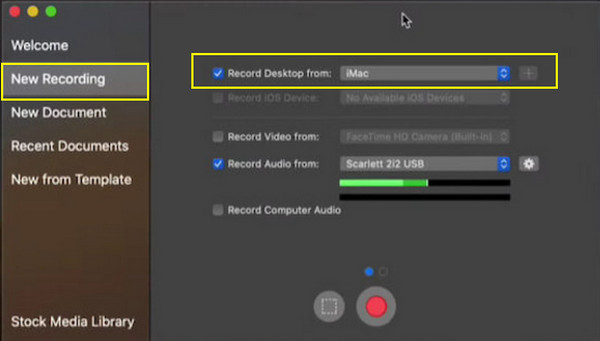
Najlepsza 6. Snagit
Na koniec masz tutaj Snagit. Ten program do nagrywania na wielu ekranach to wszechstronne rozwiązanie dla każdego — zarówno dla zwykłych użytkowników, jak i profesjonalistów. Posiada funkcje takie jak możliwość przechwytywania statycznych obrazów, a także nagrywania filmów z aktywności na ekranie. To narzędzie jest szczególnie pomocne przy tworzeniu treści instruktażowych, ponieważ zawiera narzędzia do adnotacji i edycji. Niezależnie od tego, czy chcesz szybkich demonstracji, czy filmów na poziomie profesjonalnym, Snagit wyróżnia się równowagą przyjazności i zaawansowanej funkcjonalności.
Krok 1Po uruchomieniu Snagit na komputerze, sprawdź dokładnie, czy wszystkie monitory są podłączone i aktywne, aby można je było nagrywać. Zacznij od kliknięcia zakładki „Video” w głównym interfejsie.
Krok 2Ponieważ będziesz nagrywać wiele ekranów, wybierz opcję „All Displays”, jeśli jest dostępna; w przeciwnym razie przeciągnij obszar przechwytywania na obu ekranach. Ustaw ustawienia audio, takie jak dźwięk systemowy, dźwięk mikrofonu lub oba.
Pora kliknąć przycisk „Przechwyć”, aby rozpocząć przechwytywanie wszystkich scen monitora w wybranym obszarze.
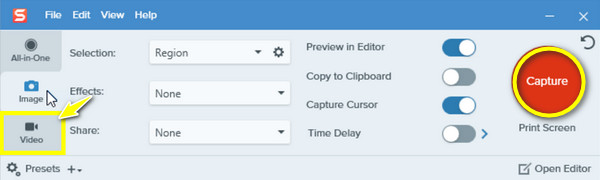
Wniosek
Jeśli chodzi o nagrywanie wielu ekranów, jak już widziałeś, istnieje kilka potężnych narzędzi, które mogą Ci pomóc, takich jak Bandicam, ShareX i inne. Niezależnie od tego, czy jesteś twórcą treści, nauczycielem czy graczem, posiadanie odpowiedniego programu do nagrywania wielu ekranów może znacznie usprawnić Twój przepływ pracy. Jednak spośród wszystkich opcji, Rejestrator ekranu 4Easysoft zapewnia bardziej wydajny i niezawodny sposób na przechwytywanie konfiguracji multi-screen. Dzięki prostemu interfejsowi, wysokiej jakości wynikom, dostosowywaniu i narzędziom do edycji może w stu procentach spełnić Twoje potrzeby nagrywania.
100% Bezpieczne
100% Bezpieczne


